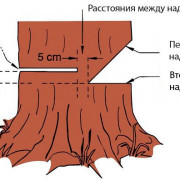Что нужно для подключения интернета в квартире
Содержание:
- Правила прокладки кабеля
- Прокладка интернет-кабеля
- Как обжать витую пару с помощью инструмента «клещи» — пашагово
- Сравнение оптоволокна и витой пары
- FAQ
- Как разделить витую пару на двухпортовую розетку
- Wi—Fi Всемогущий, или как покрыть интернетом все устройства
- Ошибки при подключении интернет розетки
- Ввод интернета в квартиру
- Освещение
- Что понадобится для опрессовки витой пары
- Процесс обжимания витой пары
- Ввод кабеля в розетку
Правила прокладки кабеля
Существуют определенные правила прокладки интернет-кабелей. Их нужно учитывать в процессе работы. Многие владельцы домов и квартир после подведения провода в квартиру оставляют роутер в непредназначенных для этого местах. Прибор стоит на виду, что повышает вероятность его механического повреждения.
Также не стоит оставлять незащищенные провода на стенах и тем более на полу. Это может привести к их случайному обрыву. Поэтому коммуникации следует прятать либо под слой штукатурки, либо в специальные кабель-каналы. Это значительно улучшит эстетику помещения. Провода, открыто проходящие по стене, ухудшают общий вид интерьера.
Также следует запомнить, что провод для подключения интернета нельзя проводить вместе с силовым кабелем. Они должны находиться на расстоянии друг от друга, даже если проходят в одном направлении. В противном случае при перегреве электрического провода повредятся и сетевые коммуникации. Провода этих типов могут пересекаться под прямым углом.
Прокладка интернет-кабеля
Первое, что мы настоятельно советуем вам сделать — проложить кабель-канал диаметром минимум 2,5 сантиметра с лестничной площадки в квартиру. Очень многие владельцы, желая обеспечить себя бесперебойным интернетом, обращаются сразу к двум, а то и трём-четырём местным провайдерам.
И представьте себе, что каждый из них будет сверлить вашу стену, чтобы протянуть свой кабель внутрь квартиры. А ведь в ваше жильё, возможно, будет заходить ещё кабель для телевидения и городского телефона! Пусть будет один кабель-канал, чтобы все провода заходили в квартиру в одном месте, без лишних дыр в стене.

«Зачем мне вообще тянуть сетевой кабель (витую пару) по всей квартире»? — спросите вы. Поставлю мощный роутер в прихожей, там, где провайдер ввёл кабель в дом и всё, Wi-Fi обеспечен! И никаких забот. Да, роутер вам не помешает в любом случае, чтобы пользоваться интернетом в смартфоне. Но, если квартира большая, стены железобетонные, есть помехи от Wi-Fi соседей — возникнут проблемы.
Как вариант, можно создать сеть из двух-трёх роутеров, установленных в разных местах квартиры. Но к ним, опять-таки, придётся тянуть интернет-кабель, если нет функции «моста», ретранслятора. Кроме того, проводной интернет всё равно надёжней и быстрее беспроводного, доказано опытом многочисленных пользователей.

Поэтому, точно определитесь, где у вас в квартире будут стоять компьютер и ноутбук. Не исключено, что у вас их несколько — у каждого члена семьи. Выбирайте оптимальное место, чтобы протянуть интернет-кабель (витую пару) куда нужно. Если капитальный ремонт в квартире пока не планируется, то спрятать кабель можно под плинтусом или за потолочным пространством. Именно так часто поступают в офисах.

Если же вы всё равно делаете капитальный ремонт, то проложить интернет-кабель целесообразно в штробах по стенам или под стяжкой пола. При этом обязательно нужно руководствоваться следующими правилами:
- Никогда не размещайте сетевые, телефонные, антенные и другие слаботочные кабели в одной штробе, параллельно с силовыми линиями на 220 Вольт! Это недопустимо! Если уж так получилось, что другой возможности нет, слаботочные кабели могут пересекаться с силовыми под прямым углом. Но и такой ситуации лучше избегать. Расстояние между кабелем проводки электроснабжения и слаботочной витой парой должно быть как минимум в 20 сантиметров, это норма, которой следует обязательно придерживаться;
- Под штукатурку и стяжку интернет-кабель рекомендуется укладывать в гофро-трубу, чтобы обеспечить изоляцию и избежать сильного изгиба, напряжения;
- Максимальная длина интернет-кабеля от одной точки до другой — 80 метров. Учитывайте этот момент, выбирая место для домашнего компьютера;
- Необходимо избегать заламывания кабеля и его чрезмерного перегиба. Если вам нужно повернуть витую пару, завести её в комнату из коридора, радиус изгиба должен быть минимум в 8-мь внешних диаметров кабеля;
- Точки фиксации кабеля в штробах должны находиться на расстоянии порядка 50 сантиметров;
- Фиксируется кабель хомутами, скобами, другим накидными фиксаторами;
- Обжим сетевого кабеля всегда проводится только специальными инструментами.
Важно! Всегда приобретайте интернет-кабель, витую пару соответствующего качества, стандарта UTR5. Не знаете, что выбрать — проконсультируйтесь у специалистов, представителей своего провайдера
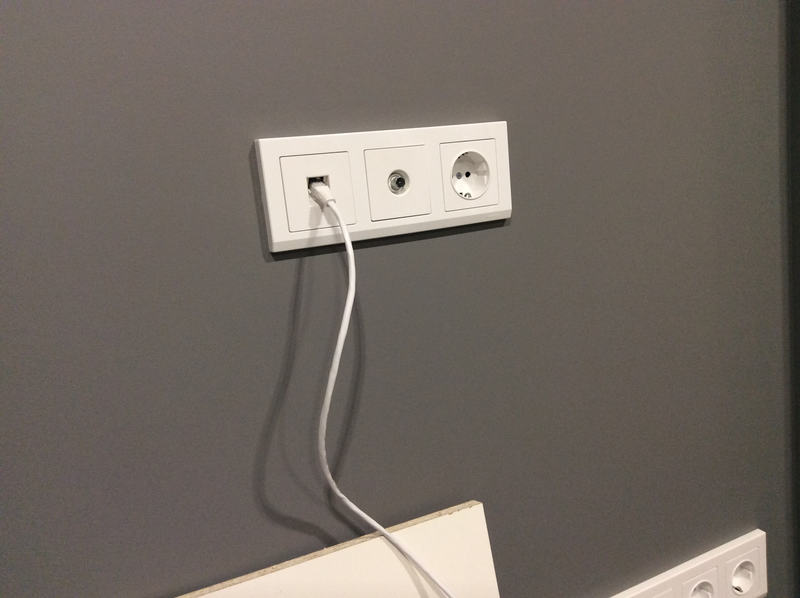
Когда интернет-кабель уже проложен, его нужно присоединить к сетевой розетке или разъёмам. Обязательно оставьте небольшой запас длины кабеля, чтобы спокойно присоединить его. Установочные коробки будут такими же, как и для обычных розеток и выключателей, о которых портал Rmnt.ru подробно писал. Здесь уже допускается расположение интернет-розетки рядом с силовой, их даже объединяют в одну группу установочных коробок с общей рамкой.
В целом, прокладка интернет-кабеля не сложнее обычной разводки электричества по квартире. А если сами справиться вы не можете, обращайтесь к специалистам. опубликовано econet.ru
Если у вас возникли вопросы по этой теме, задайте их специалистам и читателям нашего проекта здесь.
Как обжать витую пару с помощью инструмента «клещи» — пашагово
- Прежде чем обжать витую пару, надо откусить и сохранить старый коннектор — он будет примером нам в дальнейшем.
- Далее аккуратно, не повредив «витые пары», очистить конец нового кабеля от изоляции. Для этого можно использовать специальный двойной нож на приобретенных клещах или просто вскрыть и очистить изоляцию перочинным ножиком.
- Перед вами окажутся 4 витые пары из 8 цветных жил проводков. Необходимо их отсоединить друг от друга и ровно обкусить, чтобы все они были одной длины.
- После этого распрямляем все жилы из сетевого кабеля и складываем их в нужной последовательности соответственно схеме — главное не перепутать цвета проводов витых пар.
- Далее самое ответственное — берем в левую руку коннектор защелкой вниз, в правую — сетевой кабель. И аккуратно вставляем в пазы проводки — главное, чтобы не нарушилась их последовательность, иначе ничего не будет работать. При этом общая внешняя оплетка должна войти внутрь коннектора для надежной фиксации и предотвращения повреждения мелких проводков.
- Вставляем до упора, после чего берем обжимные клещи, вставляем коннектор в соответствующий «разъем» — их бывает несколько для разных типов кабелей.
- Теперь осталось только обжать витую пару — плотно зажимаем клеoи до упора, чтобы проводки на коннекторе прорезали изоляцию и соприкоснулись с проводами из кабеля.
Если все было сделано правильно, то при подключении патч-корда к компьютеру у вас должен заработать интернет. Как видите, ничего сложного в том, чтобы обжать сетевой кабель нет!
Сравнение оптоволокна и витой пары
Чтобы определить, какой провод под Интернет лучше приобрести – оптоволокно или витую пару, нужно решить, в каких условиях он будет использован.
Для обычного соединения компьютера в сеть хорошо подойдет витая пара. Она стоит недорого, прокладывается легко, скорость передачи достаточная для дома и офиса. Такой компьютерный кабель для Интернета хорошо гнется и может быть протянут в самых неудобных местах. Если случайно он будет поврежден, то его несложно заменить, ведь цена очень низкая.
Оптоволокно для дома и офиса стоит дорого за счет оборудования, применять его в роли провода для локальной сети неоправданно. Главное достоинство – значительная скорость передачи информации – не оправдает затраты, так как несколько компьютеров не способны создать такой трафик, на который оно рассчитано. Оптоволокно используют для проведения Интернета к населенным пунктам или многоэтажным домам. Оно не боится помех на линии и больших расстояний, поэтому хорошо подходит для таких задач.
FAQ
Как соединить интернет кабель между собой (удлинить витую пару) без потери скорости?
Увы, но при любом соединении скорость все равно будет обрезаться. Для минимизации потерь можно использовать специальную муфту, которая представляет из себя две розетки RJ-45, в которые вставляются вилки коннекторов Etnernet кабелей
Как обжать витую пару на 4 жилы для интернета?
Точно так же, как и кабель из 8 жил. Только те отверстия, в которые вставлялись недостающие проводки, оставляем пустыми
Какой кабель для интернета (витая пара) лучше?
Для скоростного интернета оптимально выбирать экранированный кабель из 8 жил категории 6 (Cat.6). Это позволит без помех и потерь в скорости использовать скорость до 1000 мбит/с
Как развести интернет кабель по квартире без роутера?
Этого сделать невозможно. Каждое устройство в сети должно иметь свой уникальный IP адрес. А их назначением как раз и занимается роутер с запущенным DHCP
Какие жилы используются в витой паре для интернета?
В качестве жил в витой паре могут использоваться медные или покрытые медью провода. У первых выше качество и лучше проводимость, но они также дороже. Поэтому в бытовых условиях чаще всего используются омедненные жилы
Не помогло
Как разделить витую пару на двухпортовую розетку
Алгоритм заделки витой пары в коммутационное устройство не такой уж и сложный. Для примера — ситуация, когда основные кабели уже проложены. И под розетку заранее подготовлено посадочное место. Порядок действий при таких обстоятельствах выглядит следующим образом:
- Внешний слой изоляции с конца провода срезают. Для этого подходят обычные клещи. 4-5 сантиметров оголения будет достаточно для получения нужного результата. Главное — аккуратно работать, чтобы жилы не повредились. Если это всё-таки происходит, можно просто обрезать участок с повреждениями. Потом глубина надреза регулируется, операцию повторяют. Иначе переходник не получится организовать правильно.
- Каждую из пар надо разровнять, когда изоляцию сняли. В полной зачистке рабочих поверхностей необходимости нет. У каждого из контактов на площадке свои микро ножи. Они подрезают изоляцию, обеспечивают надёжную фиксацию, закрепляют дополнительно провода.
- Розетку требуется разобрать. Для этого лицевую панель полностью снимают. Обычно отстёгивают специальные защёлки либо выкручивают фиксирующий винт. Решение зависит от конструкции той или иной модели. При использовании модульных розеток из последних внутренние элементы тоже достают.
- Кабель фиксируют на модуле с помощью стяжки. Можно использовать другие методы, предусмотренные конструкцией.
- Провода вставляются внутрь фиксаторов. Подключить их потом к системе не составит труда. Главное — придерживаться маркировки по цветам, чтобы она соответствовала применяемому стандарту. Жилы не нужно погружать внутрь слишком глубоко. Достаточно приложить небольшие усилия, чтобы фиксация прошла успешно.
- Запрессовка при помощи экстрактора.
- Модуль устанавливают на место после завершения запрессовки. Основание розетки прикручивается к соответствующей площадке, если само устройство внешнее. Подвод кабеля при этом должен осуществляться сверху. Разъём под коннектор в результате выполненной работы находится снизу. Если же устанавливают внутреннюю розетку — основание монтируют в подготовленном стакане. После завершают фиксацию устройства.
- Прикручивание лицевой панели.
- Когда предыдущие действия закончены, можно проверять работоспособность. Рекомендуется использовать специальные тестеры, дающие лучший результат. Но проще просто подключить компьютер, чтобы проверить, есть ли сетевое соединение.
Wi—Fi Всемогущий, или как покрыть интернетом все устройства
Само собой, Wi-Fi-роутер у вас уже есть. Но вот пользуетесь ли вы им на полную силу — это вопрос.
Используйте Wi—Fi-адаптер
Сколько раз встречал такую картину: ноутбук есть, но интернет работает по кабелю. Причины разные: кто-то драйверы не может найти, у кого-то проблема с «железом». Но все решаемо. Драйверы может подобрать любой компьютерный мастер с прямыми руками, а перегоревший Wi-Fi-модуль можно заменить на внешний USB-адаптер.
Обычный системный блок тоже можно подключить по Wi-Fi. Для этого понадобится тот же USB-адаптер или PCI-плата с внешними антеннами.
Покройте все углы
Сигнал от роутера может гаснуть из-за неправильного расположения, СВЧ-печей, железобетонных конструкций и прочих препятствий
Поэтому примите во внимание следующее:
- располагайте роутер в центре квартиры (офиса);
- располагайте роутер на расстоянии не менее 1 м от пола;
- не располагайте рядом с микроволновкой;
- если ваши гаджеты поддерживают стандарт Wi-Fi 11ac, используйте двухдиапазонный роутер. Он поможет избежать помех при работе в перегруженном эфире. Это актуально для многоквартирных домов, где почти в каждой семье есть Wi-Fi.
- если мощности роутера недостаточно, используйте повторители (репитеры) Wi-Fi для равномерного распространения сигнала по всему помещению.
Ошибки при подключении интернет розетки
1.Неправильное подключение жил согласно протокола.
Можно запросто перепутать порядок расположения жил на коннекторе и в самой розетке. Грубо говоря перевернуть их на 180 градусов.
Здесь все проверяется более внимательным изучением надписей на корпусе розетки и цветовой расцветки самих жил. Тестер с генератором и приемником сигнала хороший помощник для выявления подобных ошибок.
При неправильном расключении жил, лампочки на тестере будут загораться не по порядку от 1 до 8, а в произвольных вариантах. Например сначала 1, потом сразу 3, затем 2 и т.д.
2. Не значительной, но все же ошибкой считается, если жилы с контактных пластин розетки срезать не после закрытия крышки, а до этого момента.
А если вы оставили запас кабеля в монтажной коробке маленьким, то и вовсе столкнетесь с большой головной болью.
3. Зачистка внешней изоляции на большое расстояние, вплоть до стен подрозетника, как в обычных сетях 220В.
Как уже говорилось ранее, здесь итог – ухудшение скорости и качества сигнала. Более того, не нужно витые пары расплетать предварительно до места среза изоляции, тем более отверткой. Просто расшивайте их раздвигая жилы на необходимую длину, чтобы завести в прорези.
По стандарту не допускается раскручивание витой пары более чем на 13мм, иначе в тестах частотных характеристик появятся ошибки перекрестных наводок (crosstalk). На практике начнутся проблемы при загрузке сети трафиком.
Ввод интернета в квартиру
Самое важное, что нельзя забыть — это интернет. Часто бывает, что в квартиру застройщиком уже заведён кабель витая пара либо даже оптика
В обоих случаях имеет смысл заложить отдельную витую пару от места установки вводного роутера в квартире до этажного щита. Кабель такой же категории, как и тот, каким разведена компьютерная сеть по квартире — 5-й либо 6-й.
Зачем прокладывать кабель отдельно? Потому что кабель от застройщика может быть где-то повреждён, его могут повредить во время ремонта, он может выходить не туда и его придётся наращивать. В общем, есть риски после окончания отделки столкнуться с тем, что кабель нерабочий. Лучше проложить отдельный новый в нужную точку.
Зачем прокладывать витую пару, когда есть оптика? Потому что разные провайдеры могут работать с разными кабелями. Например, один провайдер заводит в квартиры отпику. Вы захотели поменять провайдера, а все остальные заводят витую пару — проблема.
Не надо думать, что оптика лучше витой пары, так как быстрее. Витая пара даст достаточную для любой квартиры скорость. Заведение в квартиры оптики может быть маркетинговой уловкой провайдера, чтобы думали, что оптика быстрее. Оптический кабель продаётся готовыми патч-кордами конкретной длины.
Самый универсальный вариант на многие годы вперёд: завести в квартиру две витые пары и оптический патч-корд. Чтобы можно было легко выбирать и менять провайдера. И даже подключиться сразу к двум для резервирования. Но в большинстве случаев достаточно одной витой пары. Оптику закладываем только если знаем, что в доме есть провайдер с оптикой. Как правило, если оптики нет при сдаче дома, то впоследствии никакой провайдер пользоваться ей не будет, так как жильцы в квартиры её во время ремонта не заводили.
Освещение
- Щит управления освещением
- Установка люстр и светильников
- Монтаж систем освещения
- Установка люминесцентных светильников
- Установка потолочных светильников
- Освещение лофт
- Установка светильников Армстронг
- Установка светильников Грильято
- Управление светом с пульта
- Установка точечных светильников и спотов
- Установка трековых светильников
- Освещение квартиры
- Установка фонарных столбов
- Уличное освещение
- Освещение склада
- Освещение парковки и автостоянки
- Освещение дорог
- Освещение улиц в СНТ
- Уличное светодиодное освещение
- Освещение подъездов многоквартирных домов
- Утилизация ламп и светильников
- Электрика и освещение под водой
- Освещение 36 вольт
- Освещение подвалов и чердаков
- Фасадное освещение
- Освещение уличной беседки
- Архитектурное освещение
- Световое оформление гирляндами
- Подключение светодиодной ленты
- Автономное и дежурное освещение
- Управление освещением
- Техническое обслуживание освещения
- Ремонт систем освещения
- Управление освещением из нескольких мест
- Сенсорные выключатели света
- Установка проходных выключателей
- Установка импульсного реле
- Подключение электродвигателей
- Подключение магнитного пускателя
- Подключение реле времени
- Подключение реле температуры
Что понадобится для опрессовки витой пары
Опрессовка представляет собой прикрепление восьмиконтактного модульного соединителя — коннектора RJ-45 к витой паре (сетевому кабелю, состоящему из восьми попарно свитых жил). Для этой операции вам потребуется:
- Интернет-кабель.
- Парочка разъёмов RJ-45. Понадобится для работы один, однако, их небольшая цена позволяет взять ещё один или несколько про запас.
- Обжим. Он же кримпер, он же пресс-клещи — специальный инструмент для существенного ускорения процесса опрессовки.
- Изолирующий колпачок. Необязателен, но он поможет предотвратить последующий перегиб провода и попадание мусора в коннектор RJ-45.
Процесс обжимания витой пары
Ну что, пора узнать как правильно можно обжать витую пару. Приступаем к этому этапу прямо сейчас. Делаем замер кабеля, отрезаем с запасом 0.5 метра. Чтобы не повредить внутренние жилы делайте следующим образом: выполните небольшой надрез на защитной оболочке, а потом просто в этом месте сгибайте. На месте надреза оболочка лопнет, провода откусите кусачками.
- Замеряем от края 20 мм и удаляем изоляцию провода.
- Все жилы раскручиваем, рассортировываем по схеме (с которой вы определились).
- Зажимаем плотно пальцами все жилы, выложенные по цветам схемы и кусачками ровно откусываем.
- Берем штекер RG 45, переворачиваем его, чтобы защелка смотрела вниз и не спеша засовываем все провода в коннектор. Они должны равномерно войти в желобки. Не получается с первого раза? Не беда, пробуем ещё раз.
- Без фанатизма, продвигаем провода равномерно до конца, пока не почувствуете, что они уперлись. Посмотрите визуально все ли жилы дошли до конца. Защитная оболочка должна также войти в штекер, при обжиме её должно зажать.
- Придерживая коннектор с вставленной витой парой, не спеша вставляем в клещи для зажима (кримпер). Сжимаем рукой. Все готово, у вас все замечательно получилось.
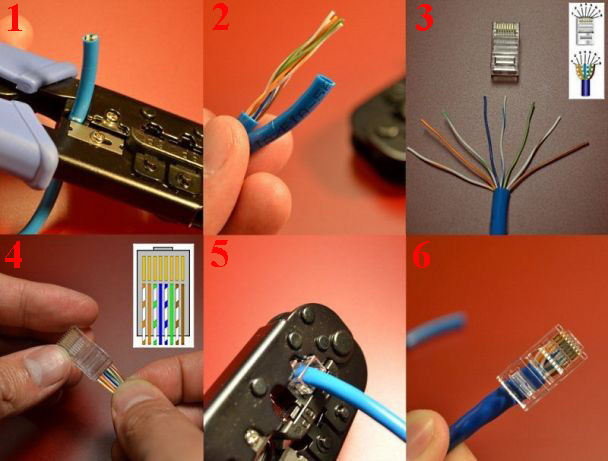
Выполняем обжимку без инструментов
Процесс отличаться будет, отсутствием специального инструмента, для обжима. Вам не придется делать ненужные затраты, покупать клещи, ради того чтобы пару раз обжать кабель с rj 45. Заключается метод в том, что функцию кримпера у нас выполнит отвертка или обычный нож. После того как все жилы будут вставлены, берем отвертку и прикладываем его к металлическим контактам на коннекторе, слегка придавливаем. Так нужно будет сделать с каждым контактом.

Обжимаем безынструментальный коннектор
Существуют коннекторы для которых клещи не нужны. Здесь необходимо просто пальцами хорошо нажать и все. Правда, цена на такой штекер совсем не маленькая. Поэтому стоим задуматься, стоит ли оно того. Принцип обжатия прост, каждую жилу заводим сверху в пазы, после того как все провода уложите, закройте плотно обе половинки корпуса. Производит такие коннекторы фирма «Nikomax», а в России «СУПР».

Ввод кабеля в розетку
Все интернет-розетки бывают наружного и врезного исполнения. Каждый производитель может немного изменять механизм крепления кабелей, но сам принцип остается одинаковым.
Legrand (Легранд)
Схема подключения интернет-розетки Legrand
Розетка этого производителя имеет приятный внешний вид и один из лучших механизмов фиксации жил. Чтобы подключить ее нам понадобится сделать следующее:
- При помощи лезвий в рукоятках обжимного инструмента снимаем внешнюю изоляцию кабеля. Должны показаться все 4 пары. Разравниваем их, чтобы удобно было работать с ними.
- Берем розетку и снимаем лицевую панель. Для этого необходимо отвернуть всего один болтик, который ее фиксирует.
- Разворачиваем внутренний механизм. На задней грани видна белая рукоятка-фиксатор. Ее необходимо повернуть против часовой стрелки. После этого часть фурнитуры снимается.
- Основной корпус пока можно отложить, чтобы он не мешал. В той части, которую мы сняли, есть отверстие. Вставляем кабель так, чтобы белый фиксатор смотрел от нас.
- На верхней грани можно увидеть две нанесенные схемы с цветами под каждым номером. Схема А – это второй вариант подключения, о котором говорилось раньше. Схема В – это тот, который нам нужен.
- В согласии с расцветкой вставляем каждую отдельную жилу в фиксатор. Не беда, если они не войдут до конца.
- Далее берем основную часть, подключаем к ней тот элемент, в который мы только что вставили жилы и проворачиваем рукоятку по часовой стрелке. Когда фиксатор плотно сядет, дополнительные выемки протолкнут наши жилы на оставленное для них место.
- Теперь устанавливаем нашу розетку в подготовленное для нее гнездо и выкручиваем распорки.
- Крепим лицевую панель.
Возможные варианты подключения
Viko (Вико)
Интернет-розетка Vico
С этой розеткой не так все просто, как с предыдущей:
- Снимаем лицевую панель.
- Переворачиваем ее так, чтобы гнезда для жил витой пары оказались вверху, а лицевая часть смотрела на нас.
- На этом этапе нас ожидает сюрприз. Здесь нет абсолютно никакой маркировки и подсказок. Понадобится информация, которая приводилась в статье под стандартом T568-B.
- Зачищаем все жилы. Производитель не предусмотрел прокалывающего механизма.
- Вставлять их будем попарно, как описывалось раньше. Двигаться будем справа налево, в том положении, в котором мы расположили розетку.
- Зажимаем каждый кабелек при помощи болтика.
- Проверяем правильность подключения при помощи тестера. Если такого нет, то можно, не монтируя розетку в подрозетник, воткнуть кабель, который идет в компьютер. В свойствах подключения должно показать работоспособность.
- Если все в порядке, то прикручиваем лицевую панель и закрепляем розетку в стену.
Lezard (Лезард)
- Начинаем со стандартного откручивания лицевой панели.
- Теперь необходимо вытащить сам коннектор. Для этого нужно прижать фиксатор.
- Берем отвертку и вставляем в отверстие для кабеля и приподнимаем. Верхняя крышечка должна открыться.
- В согласии со схемой В вставляем жилы. Зачищать их не нужно. Чтобы утопить их глубже, можно использовать обратную сторону канцелярского ножа.
- Обрезаем лишние части жил и закрываем крышечку.
- Ставим назад фиксатор и прикручиваем панель.
- Монтируем в подрозетник.
Вот фотоинструкция:
Разбираем интернет-розетку Lezard
Сюда нужно подключить кабельки
Выбираем вариант B
Делаем согласно схеме
Устанавливаем розетку на место
Schneider (Шнайдер)
Схема подключения интернет-розетки Schneider
Эта розетка подключается по аналогии с другими. Часто она может быть двойной. В этом случае придется подвести два кабеля от роутера, т.к. параллельное соединение не поддерживается для сетевого оборудования. Подключение осуществляется при помощи цветов, там они расписаны по схеме А, просто замените местами пары 2‒3 и 5‒6, как указано выше. Если же вам попалась одинарная, тогда все немного сложнее.
- Снимаем декоративную панель.
- Вынимаем основной механизм, прижав два фиксатора.
- Далее из этого механизма вынимаем центральную вставку, а из нее заднюю крышечку.
- Продеваем кабель в эту крышечку и подключаем провода по указанной схеме.
- Собираем все в обратном порядке.
Как подсоединить
Теперь вы знаете, как правильно осуществить распарковку, а также самый распространенный стандарт. Для вас не станет проблемой подключение любой из розеток. Внешнюю можно использовать как удлинитель, если вдруг где-то перебило кабель – достаточно разрезать его в этом месте и вставить туда коннектор. Внутри коробки нанесены цветовые указатели, которые позволят вам не сбиться. Зафиксируйте кабель стяжкой, которая предусмотрена в конструкции.